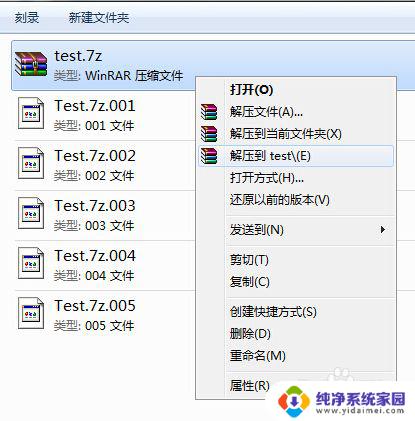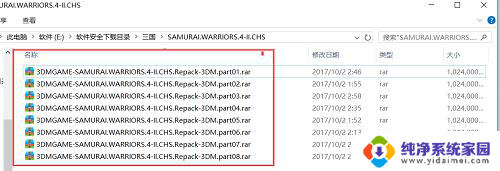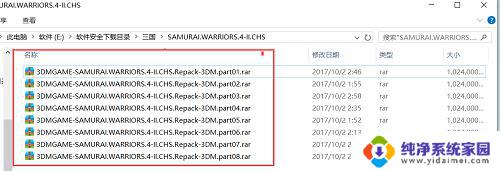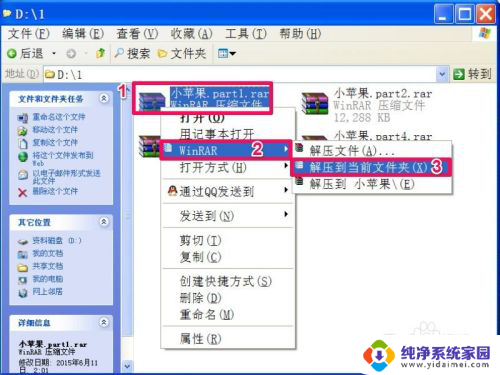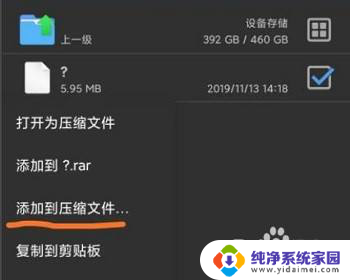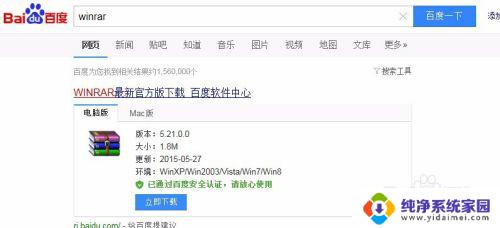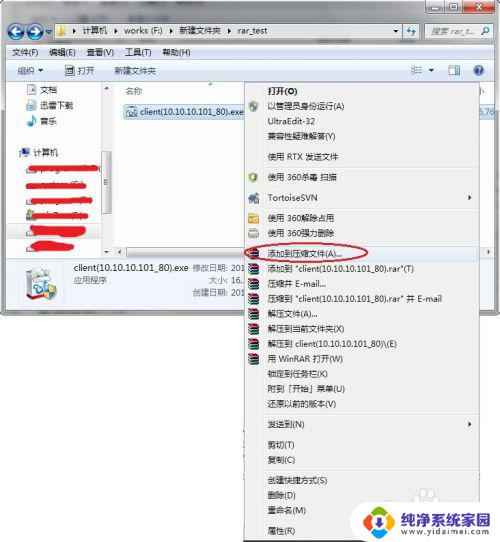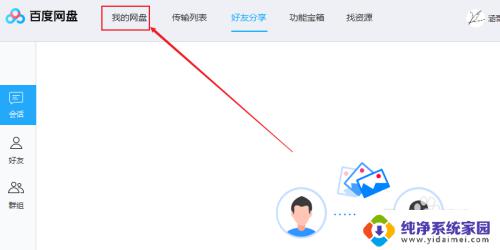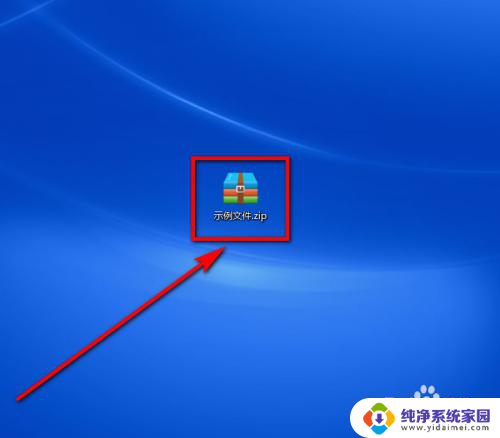分卷解压怎么弄 WinRAR分卷压缩包解压教程
在日常使用电脑时,我们常常会遇到压缩包的情况,而当压缩包非常大的时候,为了方便传输和存储,我们会选择进行分卷压缩。当我们下载到一个分卷压缩包时,如何解压呢?WinRAR作为一款常用的压缩解压软件,为我们提供了解压分卷压缩包的功能。接下来我们将给大家介绍一下WinRAR分卷压缩包解压的具体教程。
具体方法:
1.大家可以看到这里的分卷压缩包有6个,少一个你也是无法进行解压的。
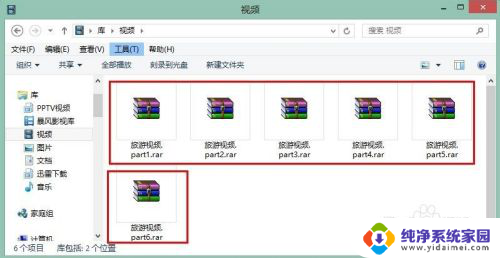
2.假设我们现在的分卷压缩包少了两个,我们解压试试效果。
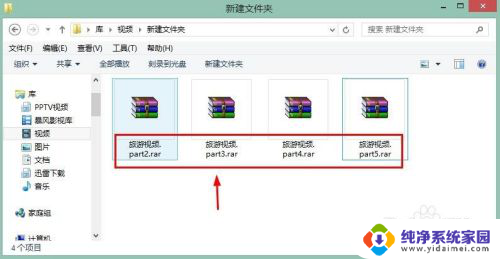
3.在任何一个分卷压缩包上都可以进行操作,我们在压缩包上单击鼠标右键。然后选择解压到当然文件夹。
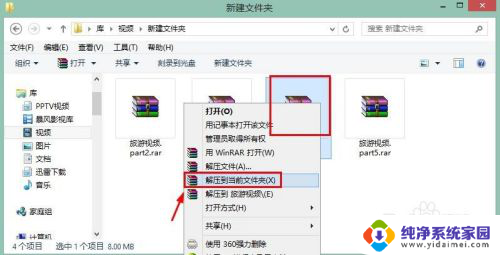
4.看到了吗,这时候会出现错误提示信息。所以大家下载分卷压缩文件的时候,一定要将所有的分卷压缩文件下载到电脑,并且要放在一个文件夹中。
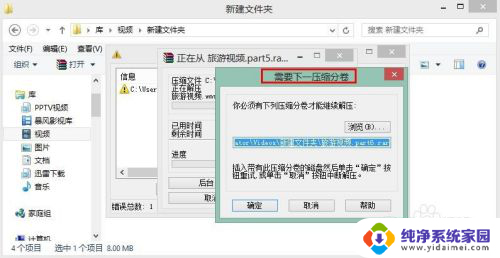
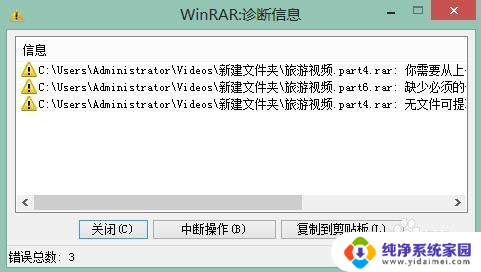
5.我们保证所有分卷在一个文件夹中的时候,然后在任意一个文件上单击鼠标右键。选择解压到。
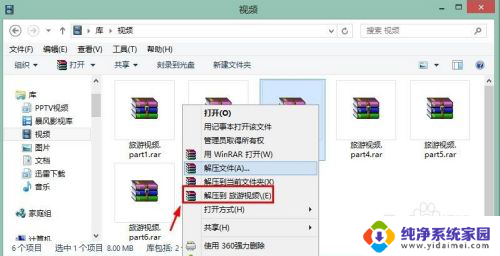
6.这里小编选择解压到默认文件夹,解压成功以后,可以看到解压后的文件夹。
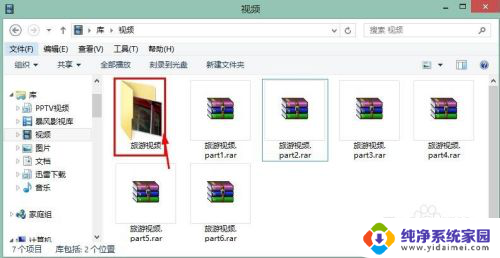
7.打开文件夹后,就可以看到解压后的源文件,也就是我们需要的文件。
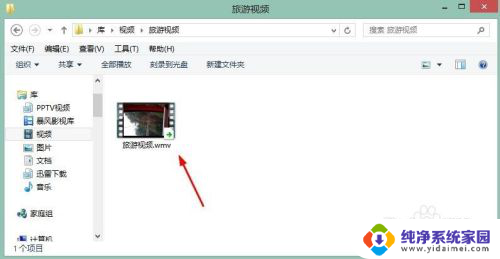
以上是关于如何进行分卷解压的全部内容,如果您遇到类似的问题,可以参考本文中介绍的步骤进行修复,希望这对您有所帮助。